windows10电脑用户想要将升级助手卸载掉,但是不知道怎么操作,首先我们打开windows10的任务管理器,关闭WIN10Helpe.exe进程,接着双击Uninst.exe程序就能卸载升级助手咯,等待系统卸载完成就好了,以下就是windows10升级助手卸载教程。
windows10升级助手卸载教程
1、按键盘上的ctrl+alt+delete组合键打开任务管理器
2、在进程选项中找到WIN10Helpe.exe这个进程,然后鼠标右键该选项,选择打开文件位置,进入下一步。
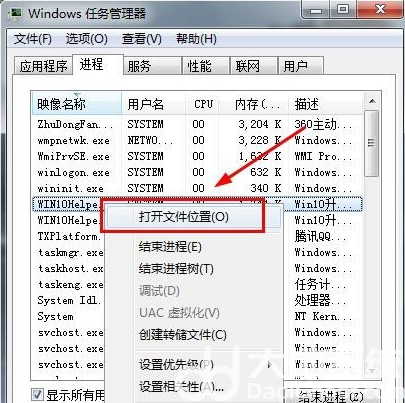
3、在打开的文件夹中找到Uninst.exe这个应用程序,鼠标双击该程序就可以卸载win10升级助手了
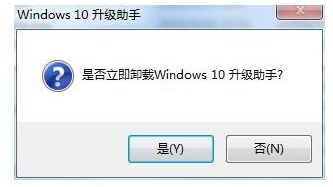
4、在弹出的卸载窗口中点击是就开始卸载win10升级助手了
5、就会看到出现下面的卸载窗口,点击“是”这个按钮
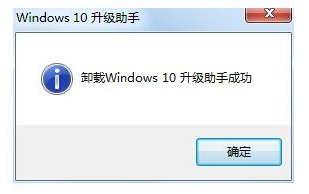
6、卸载完成后,会出现相应的提示